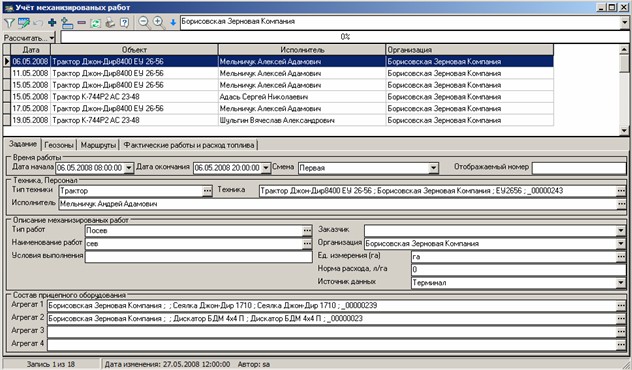Учёт механизированных работ |



|
|
Формирование задания механизатору и расчёт фактически выполненных работ производится в диалоге «Учёт механизированных работ». Функционирование системы происходит по следующей схеме: -ежедневно в конце рабочего дня формируются задания для водителей и механиза-торов на следующий рабочий день; -при необходимости утром вносятся изменения в учётные карточки (УК) водителей и механизаторов; -выполняется расчёт фактически выполненных работ за прошедшие сутки; -производится выгрузка фактически выполненных работ для формирования бухгалтерской и финансовой отчётности в одну из систем на платформе «1С»: АгроХолдинг или УСХП.
В процессе работы можно просматривать и редактировать данные в диалогах системы. Результаты фактически выполненных работ можно разнести по полям для их последующего экономического анализа. В диалоге учёта работ одновременно доступна только одна организация: текущая, либо ей подчинённая. Переключение между организациями осуществляется с помощью соответствующего элемента управления, расположенного на панели инструментов. Но доступны все данные организаций, подчинённых выбранной, если у пользователя на них есть права.
Диалог «Учёт механизированных работ»:
Вкладка «Задание» формы «Учёт механизированных работ» условно поделена на несколько элементов: -панель управления с кнопками; -блок выбора времени/техники/исполнителя; -блок описания выполняемых работ.
Под названием диалога располагается панель управления с набором кнопок, обеспечивающих управление созданием, редактированием и удалением УК. В верхней части диалога отображается список созданных УК, отсортированный по дате выполнения работ. В нижней части диалога в виде бланка отображается содержимое выбранной УК. Для создания новой УК нажмите на панели управления кнопку Порядок заполнения формы «Учёт механизированных работ»: 1) Заполните «Время работы» – введите даты начала и окончания работ. Если в Справочнике введены смены, то при выборе конкретной смены, время начала и окончания работ будут ей соответствовать. Чтобы задать произвольные время начала и окончания работ, необходимо в поле «смена» указать «не определено». Поле «Отображаемый номер» не обязательно для заполнения. 2) Заполните «Техника. Персонал». Для удобства выбора необходимых данных из Справочников системы предусмотрена сортировка по любому полю, а также реализован механизм быстрого ввода («по первым символам»). 3) Заполните «Описание механизированных работ». Единица измерения — выбрать из Справочника - «га». Обязательный выбор «га» обусловлен связью данного поля с задачей обмена данными с 1С. Норма расхода (л/га) — ввести норму расхода топлива на данный вид работ. Если техника оборудована телематическими терминалами, то в качестве источника данных необходимо указать «Терминал». При отсутствии на технике навигационного оборудования, поле не заполняется. В поле «Условия выполнения» можно ввести дополнительную информацию (особенности выполнения). Поле не обязательно для заполнения. После заполнения необходимых полей, нужно нажать на кнопку Если не были заполнены обязательные поля, на экран будет выведено соответствующие сообщение. Для удобства работы, при имеющихся УК, предусмотрено создание новой записи с копированием данных из имеющейся УК. Для этого выберите в списке ту УК, которую нужно скопировать, и нажмите на панели управления кнопку При большом количестве УК, для удобства работы, по нажатию на кнопку Для редактирования УК (внесения изменений) нажмите на панели управления кнопку Для удаления УК нажмите на кнопку Для создания печатной формы задания нажмите кнопку Выполнение расчётов производится при нажатии на кнопку «Рассчитать». Расчёт занимает некоторое время, при расчёте за большой период время существенно увеличивается. Сведения о фактически выполненных работах, для дальнейших бухгалтерских и финансовых расчётов, можно выгрузить в 1С. |